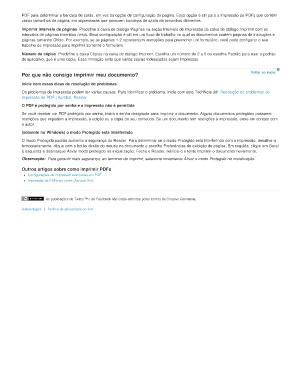Page 285 - title_PoD
P. 285
PDF para determinar a bandeja de saída, em vez da opção de configuração de página. Essa opção é útil para a impressão de PDFs que contêm
vários tamanhos de página, em impressoras que possuem bandejas de saída de tamanhos diferentes.
Imprimir intervalo de páginas Predefine a caixa de diálogo Páginas na seção Intervalo de impressão da caixa de diálogo Imprimir com os
intervalos de páginas inseridos nesta. Essa configuração é útil em um fluxo de trabalho no qual os documentos contêm páginas de instruções e
páginas tamanho Ofício. Por exemplo, se as páginas 1-2 representam instruções para preencher um formulário, você pode configurar o seu
trabalho de impressão para imprimir somente o formulário.
Número de cópias Predefine a caixa Cópias na caixa de diálogo Imprimir. Escolha um número de 2 a 5 ou escolha Padrão para usar o padrão
do aplicativo, que é uma cópia. Essa limitação evita que várias cópias indesejadas sejam impressas.
Por que não consigo imprimir meu documento? Voltar ao início
Inicie com essas dicas de resolução de problemas
Os problemas de impressão podem ter várias causas. Para identificar o problema, inicie com este TechNote útil: Resolução de problemas de
impressão de PDF | Acrobat, Reader
O PDF é protegido por senha e a impressão não é permitida
Se você receber um PDF protegido por senha, insira a senha designada para imprimir o documento. Alguns documentos protegidos possuem
restrições que impedem a impressão, a edição ou a cópia do seu conteúdo. Se um documento tem restrições à impressão, entre em contato com
o autor.
(somente no Windows) o modo Protegido está interferindo
O modo Protegido padrão aumenta a segurança do Reader. Para determinar se o modo Protegido está interferindo com a impressão, desative-o
temporariamente: clique com o botão direito do mouse no documento e escolha Preferências de exibição de página. Em seguida, clique em Geral
à esquerda e desmarque Ativar modo protegido na inicialização. Feche o Reader, reinicie-o e tente imprimir o documento novamente.
Observação: Para garantir mais segurança, ao terminar de imprimir, selecione novamente Ativar o modo Protegido na inicialização.
Outros artigos sobre como imprimir PDFs
Configurações de impressão avançadas em PDF
Impressão de PDFs em cores (Acrobat Pro)
As publicações do Twitter™ e do Facebook não estão cobertas pelos termos da Creative Commons.
Avisos legais | Política de privacidade on-line